برنامج تثبيت الفيديو: أفضل الأدوات لتحقيق الاستقرار في مقاطع الفيديو المهتزة
في الوقت الحاضر ، يمكن للجميع تسجيل مقطع فيديو بسهولة باستخدام كاميرا الهاتف الذكي الخاصة بهم. ومع ذلك ، في بعض الأحيان قد يكون الفيديو مهتزًا خاصة إذا كنت لا تمسك هاتفك بثبات أثناء التسجيل. إذا كان مقطع الفيديو المسجل لديك هشًا ، فيمكنك تثبيته باستخدام برنامج خاص ، وسنقوم اليوم بعرض أفضل برامج تثبيت الفيديو لنظام التشغيل Windows 10.
- 1
استوديو أفلام فيجاس (مستحسن)
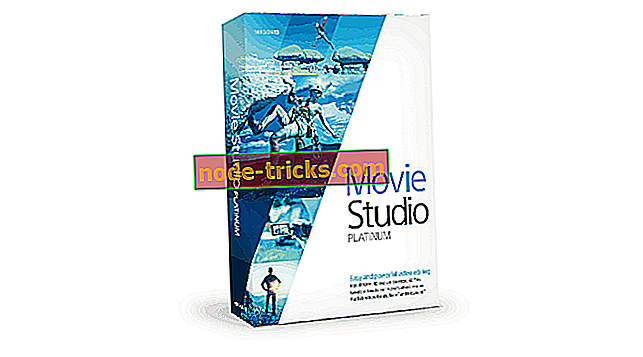
Vegas Movie Studio عبارة عن برنامج احترافي لتحرير الفيديو يدعم مجموعة واسعة من الميزات ، بما في ذلك تثبيت الفيديو. تدعم هذه الأداة أوضاع التحرير البسيطة والمتقدمة ، لذا فهي مثالية لكل من المستخدمين الأساسيين والمتقدمين. هناك دعم للتحرير ثلاثي الأبعاد ودقة 4K ، والتي ينبغي أن تكون أكثر من كافية لمعظم المستخدمين.
هناك العديد من تأثيرات الفيديو والصوت جنبًا إلى جنب مع الرسوم المتحركة النصية. يجب أن نذكر أن هذه الأداة تدعم مطابقة الألوان حتى تتمكن من مطابقة الألوان بسهولة من مقطعين لتحقيق أفضل النتائج بسرعة. بالطبع ، مثلها مثل أي أداة أخرى لتحرير الفيديو ، تدعم هذه الأداة أيضًا ميزة تثبيت الفيديو.
بالإضافة إلى تحرير الفيديو ، يمكنك أيضًا إنشاء عروض شرائح باستخدام VEGAS Movie Studio. تدعم الأداة أيضًا تحرير الصوت المتقدم ، بحيث يمكنك التحكم الكامل في المؤثرات الصوتية. تجدر الإشارة إلى أن هذه الأداة تدعم تقنية élastique Pro حتى تتمكن من إجراء فترات زمنية وتحولات صوتية دون تقليل جودتها. بالطبع ، هناك دعم للصوت المحيطي وكذلك دعم للتسجيل الصوتي الحي.
فيما يتعلق بإخراج الملف ، تدعم الأداة مجموعة واسعة من تنسيقات الملفات. بالإضافة إلى ذلك ، يمكنك أيضًا نسخ ملفات الفيديو الخاصة بك مباشرة على أقراص DVD أو أقراص Blu-ray. إذا كنت تريد ، يمكنك حتى معاينة فيلم DVD الخاص بك ومعرفة كيفية عمل القوائم الخاصة به. بالطبع ، يمكنك تحميل مقاطع الفيديو الخاصة بك مباشرة على Facebook أو YouTube بنقرات قليلة.
يعد Vegas Movie Studio برنامجًا احترافيًا لتحرير الفيديو وهو متاح كنسخة تجريبية مجانية. ضع في اعتبارك أن هناك ثلاثة إصدارات مختلفة متوفرة ، ولا تدعم جميع الإصدارات تثبيت الفيديو أو الميزات المتقدمة الأخرى.
- قم بتنزيل Vegas Movie Studio (نسخة تجريبية) من الموقع الرسمي
- 2
فيلمورا وندرشير
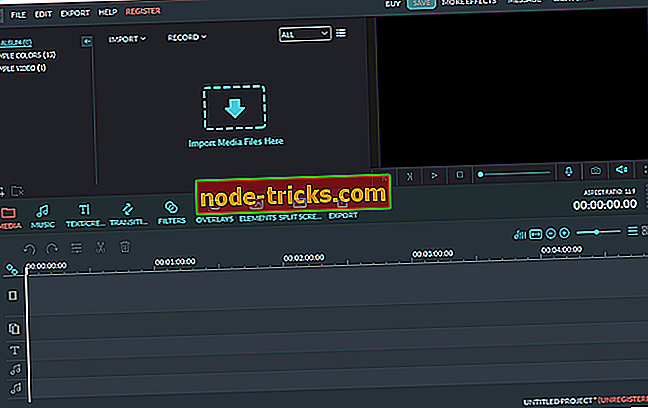
إذا كنت تبحث عن برنامج متقدم لتحرير الفيديو يدعم أيضًا تثبيت الفيديو ، فقد تكون Filmora Wondershare مثالية لك. أول شيء ستلاحظه حول هذا التطبيق هو واجهة المستخدم الحديثة والأنيقة. بالإضافة إلى واجهة المستخدم الرائعة ، توفر هذه الأداة مجموعة واسعة من ميزات تحرير الفيديو.
باستخدام هذه الأداة ، يمكنك إضافة عوامل تصفية وتراكبات ونصوص وعناوين ورسومات. بالإضافة إلى ذلك ، هناك مجموعة واسعة من الانتقالات المتاحة ، ويمكنك أيضًا إضافة الموسيقى الخاصة بك إلى مقاطع الفيديو. فيما يتعلق بالموسيقى ، يسمح لك التطبيق بتنزيل الأغاني المجانية من الملوك وإضافتها مباشرةً.
يمكن أن تعمل الأداة مع مقاطع فيديو عالية الدقة تصل إلى 4K ، لذلك ستكون مثالية لمنشئي المحتوى. بالإضافة إلى ذلك ، تدعم الأداة ملفات GIF بشكل كامل ويمكنك بسهولة استيراد ملفات GIF وتحريرها وتصديرها مباشرة من Filmora Wondershare. تحتوي الأداة أيضًا على ميزة "إزالة الضوضاء" ، بحيث يمكنك بسهولة إزالة ضوضاء الخلفية وجعل مقاطع الفيديو الخاصة بك واضحة تمامًا. تشمل الميزات الإضافية التحكم في السرعة ، معاينة الإطار حسب الإطار ، ضبط الألوان ، التحريك والتكبير / التصغير.
بالطبع ، هذه الأداة تدعم بعض الميزات المتقدمة كذلك. تشمل قائمة الميزات المتقدمة الصورة في الصورة ، وخلاط الصوت ، وتحرير النصوص المتقدم ، وتسجيل الشاشة ، ودعم الشاشة الخضراء. هناك أيضًا ميزة تقسيم الشاشة ، وثلاثية الأبعاد ، وثبات الفيديو ، وإزاحة الإمالة. تتيح لك الأداة أيضًا فصل الصوت عن مقاطع الفيديو وتعديلها بشكل منفصل. إذا كنت ترغب في ضبط الصوت ، فهناك معادل صوت متاح. علينا أيضًا أن نذكر أن هذه الأداة لديها ميزة الكشف عن المشهد التي ستحلل الفيديو الخاص بك لمشاهد مختلفة وبالتالي توفير وقتك.
Filmora Wondershare هي أداة رائعة لتحرير الفيديو ، ومثل كل أداة متقدمة ، فهي تدعم ميزة تثبيت الفيديو. توفر الأداة واجهة مستخدم جميلة وميزات مذهلة ، لذلك ستكون مثالية للمستخدمين الأساسيين والمتقدمين على حد سواء. يجب أن نذكر أن هذه الأداة ليست مجانية ، وإذا كنت ترغب في الاستمرار في استخدامها ، فستحتاج إلى شراء ترخيص.
- قم بتنزيل الإصدار المجاني من Filmora Video Editor
- اشتر الآن Filmora Video Editor الإصدار المحترف
- 3
موفافي محرر الفيديو
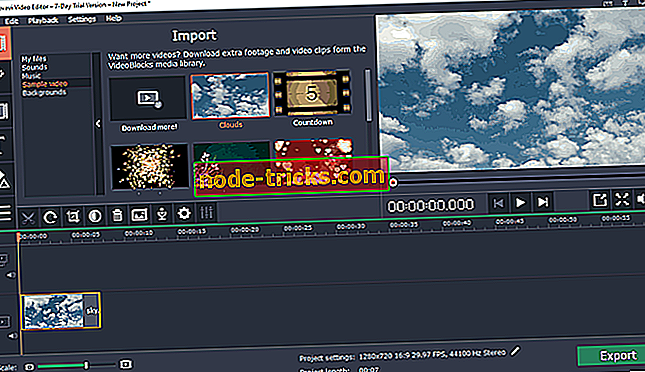
يدعم محرر الفيديو هذا مجموعة كبيرة من تنسيقات الصوت والفيديو. يتيح لك التطبيق إضافة ملفات من جهاز الكمبيوتر الخاص بك ، لكنه يدعم أيضًا التقاط الفيديو والصوت. بالطبع ، يمكنك نقل الملفات بسهولة من الكاميرا الرقمية أو الهاتف. بالإضافة إلى ذلك ، يمكنك أيضًا رقمنة أشرطة VHS القديمة أو تسجيل الفيديو من موالفات التلفزيون.
بعد استيراد القصاصات المطلوبة ، يمكنك قصها وتدويرها وإزالة الشرائح غير المرغوب فيها. بالطبع ، يمكنك تعديل مقاطعك عن طريق إضافة واحد من 20 عملية انتقال متاحة. يدعم تطبيق Movavi Video Editor العديد من التحسينات على الفيديو ويمكنك ضبط إعدادات الألوان والدقة والتباين وإعدادات الألوان الأخرى. بالإضافة إلى ذلك ، يمكنك تثبيت مقاطع الفيديو الخاصة بك أو تحسين الجودة تلقائيًا باستخدام ميزة Magic Enhance. يجب أن نذكر أن هذه الأداة تدعم مجموعة واسعة من التأثيرات ، ويمكنك الاختيار من بين 160 مؤثرًا مختلفًا للفيديو.
علينا أيضًا أن نذكر أن هذا التطبيق يدعم إزالة الخلفية وتطبيع الصوت. هناك أيضًا معادل صوت وتأثيرات صوتية متنوعة يمكنك إضافتها إلى مقاطع الفيديو الخاصة بك. فيما يتعلق بالميزات الإضافية ، يدعم Movavi Video Editor أيضًا عروض الشرائح ، بحيث يمكنك بسهولة إنشاء عروض شرائح باستخدام المعالج المخصص. تتيح لك الأداة حفظ مقاطع الفيديو الخاصة بك بتنسيقات مختلفة وتحسينها للأجهزة المختلفة. بالطبع ، يمكنك أيضًا تحسين مقاطع الفيديو الخاصة بك للشبكات الاجتماعية ومواقع الفيديو.
- تنزيل الآن Movavi محرر الفيديو مجانا
Movavi Video Editor هو أداة رائعة لتحرير الفيديو تدعم تنسيقات الصوت والفيديو المختلفة بالإضافة إلى تثبيت الفيديو. الأداة متوفرة كنسخة تجريبية مجانية ، ولكن إذا كنت ترغب في الاستمرار في استخدامها ، فيجب عليك شراء ترخيص.
- 4
بيناكل ستوديو
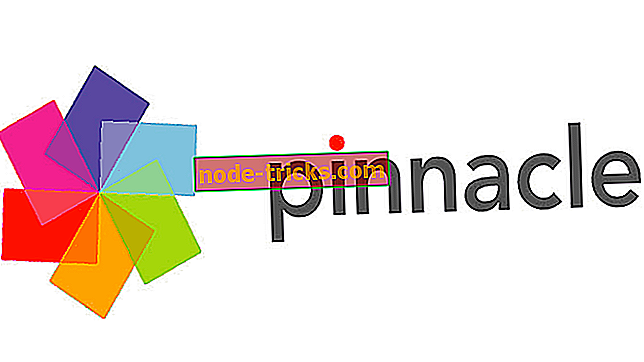
برنامج آخر لتحرير الفيديو مع تثبيت الفيديو هو Pinnacle Studio. هذه الأداة تدعم مسارات غير محدودة وكذلك 4K و 3 D الفيديو. يجب أن نذكر أن هذه الأداة تدعم التقاط الشاشة الحية ، بحيث يمكنك بسهولة إنشاء أدلة فيديو باستخدامها. هناك أيضًا دعم لميزة الصوت البطيء الذي يضمن موازنة صوت المقدمة والخلفية.
يدعم Pinnacle Studio أكثر من 2000 مؤثرات ثنائية وثلاثية الأبعاد ، كما يدعم ميزة إيقاف الحركة المتحركة. ميزة أخرى مفيدة سيحتاج إليها منشئو المحتوى هي تأثير الشاشة الخضراء. يدعم التطبيق 360 تحرير فيديو ، وهو يتيح لك دمج ما يصل إلى 6 كاميرات في محرر الكاميرا المتعددة.
هناك أيضًا ميزة تتبع الحركة التي تتيح لك تتبع الكائنات أو تصنيفها أو طمسها بسهولة. فيما يتعلق بالتأثيرات ، يدعم التطبيق أيضًا 75 مكونًا مختلفًا من NewBlue. تتضمن الإضافات انتقالات جديدة وتثبيت الفيديو وتأثيرات جديدة وما إلى ذلك. علينا أيضًا أن نذكر أن هذه الأداة تدعم شفافية المسار حتى تتمكن من التحكم بسهولة في عتامة كل مسار.
يسمح لك Pinnacle Studio بإنشاء أقراص DVD وإضافة القوائم والقوائم الفرعية والفصول إلى مقاطع الفيديو الخاصة بك. تدعم الأداة تحرير الفيديو عالي الدقة واسقاطه ، بحيث يمكنك إنشاء مقاطع فيديو باستخدام واجهة مستخدم بسيطة ومبسطة. علينا أيضًا أن نذكر أنه يمكنك تصدير مقاطع الفيديو الخاصة بك بتنسيقات مثل FLV و MPEG-G و DivX. بالطبع ، يمكنك أيضًا إضافة مقاطع فيديو مباشرة إلى الشبكات الاجتماعية مباشرةً من هذه الأداة.
Pinnacle Studio عبارة عن أداة تحرير فيديو احترافية ، ويوفر ميزات متقدمة بالإضافة إلى تثبيت الفيديو. تتوفر الأداة في ثلاثة إصدارات مختلفة ، لذلك ضع في اعتبارك أنه لا تتوفر جميع الميزات في جميع الإصدارات. الأداة غير متاحة للتجربة المجانية ، لذلك إذا كنت ترغب في استخدامها ، فسيتعين عليك شرائها أولاً.
- تحقق الآن Pinnacle Studio 22
- 5
VideoStudio في نهاية المطاف
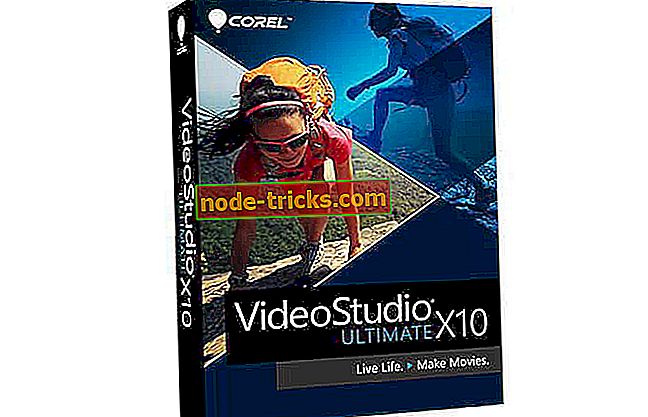
أداة تحرير الفيديو الاحترافية الأخرى مع تثبيت الفيديو هي VideoStudio Ultimate. تحتوي هذه الأداة على ميزة Mask Creator التي تتيح لك تطبيق التأثيرات فقط على المنطقة المحددة من الفيديو ، مما يؤدي إلى إنشاء بعض التأثيرات المثيرة للإعجاب.
تدعم الأداة أيضًا شفافية الفيديو وتتيح لك دمج مقطعين فيديو أو أكثر لإنشاء بعض النتائج المثيرة للاهتمام. يدعم التطبيق فيديو متعدد الكاميرا حتى تتمكن من إنشاء مقاطع فيديو باستخدام 6 زوايا مختلفة. هناك أيضًا إيقاف الحركة المتحركة بالإضافة إلى دعم تتبع الحركة.
كما يدعم VideoStudio Ultimate المؤثرات المختلفة ، والعناوين المتحركة ، والانتقالات ، وكذلك تأثيرات الصورة في الصورة. بالطبع ، هناك قدرة على تحسين لون الفيديو الخاص بك وكذلك دعم الشاشة الخضراء. فيما يتعلق بالميزات الإضافية ، تدعم هذه الأداة تثبيت الفيديو وإزالة السمك.
يجب أن نذكر أن هذه الأداة متوافقة تمامًا مع مجموعة واسعة من الكاميرات ، بحيث يمكنك بسهولة استيراد مقاطع الفيديو الخاصة بك. يدعم VideoStudio Ultimate ميزة "إعادة تعيين الوقت" بحيث يمكنك بسهولة إبطاء تشغيل الفيديو أو تسريعه من أجل إنشاء بعض النتائج الرائعة.
كما يدعم البرنامج تطبيع الصوت والبط الصوتي. بالطبع ، يأتي التطبيق مع موسيقى خالية من حقوق الملكية يمكنك إضافتها بسرعة إلى مشاريعك.
يوفر VideoStudio Ultimate سهولة تحرير الفيديو ودعم مقاطع الفيديو بزاوية 360 درجة. تتيح لك الأداة أيضًا تسجيل شاشتك أو نسخ مقاطع الفيديو الخاصة بك مباشرةً على الأقراص. إذا كنت تريد ، فيمكنك أيضًا تحميل مقاطع الفيديو مباشرة إلى مواقع التواصل الاجتماعي ومقاطع الفيديو مباشرة من التطبيق.
VideoStudio Ultimate هي أداة تحرير فيديو احترافية ، وهي تأتي في عدة إصدارات مختلفة. يمكنك تنزيل أي إصدار وتجربته مجانًا ، ولكن تذكر أن الإصدار Ultimate هو الوحيد الذي يدعم تثبيت الفيديو.
- تحقق الآن VideoStudio Ultimate الموقع الرسمي
- 6
برنامج ArcSoft لثبات الفيديو
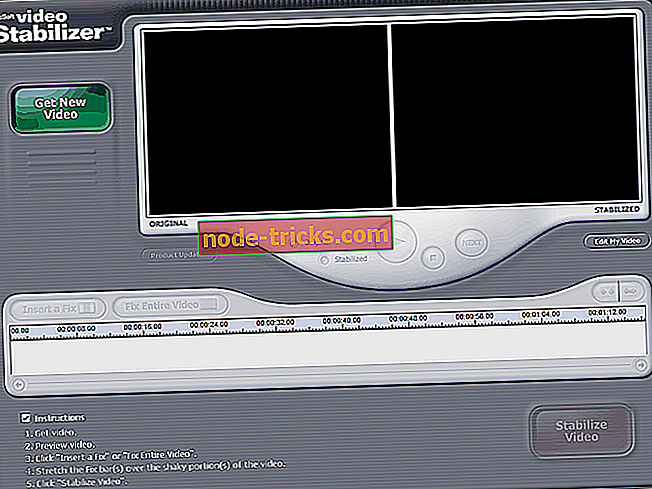
Arcsoft Video Stabilizer هو برنامج بسيط لتثبيت الفيديو سيكون مثاليًا للمستخدمين الأساسيين. توفر هذه الأداة واجهة مستخدم متواضعة وتعمل بتنسيقات AVI و MPG و MPEG. برنامج Arcsoft Video Stabilizer سهل الاستخدام ، وتحتاج فقط إلى إضافة الفيديو الذي تريد تحريره وتحديد جزء الفيديو الذي تريد إصلاحه. بالإضافة إلى ذلك ، يمكنك أيضًا تحديد الفيديو بأكمله وإصلاحه إذا كنت تريد ذلك.
بعد تحديد أجزاء الفيديو التي تريد تثبيتها ، انقر فوق الزر Stabilize Video وسيبدأ البرنامج عملية التثبيت. هذا برنامج بسيط للغاية لتثبيت الفيديو ، لذا فهو مثالي للمستخدمين الأساسيين الذين يريدون إصلاح مقاطع الفيديو الخاصة بهم بسرعة. يجب أن نذكر أن هذه الأداة لا تدعم أي خيارات متقدمة ، وأنها تعمل فقط مع عدد قليل من تنسيقات الملفات التي هي أكبر عيب فيها. إذا كنت مستخدمًا أساسيًا وكنت تبحث عن أداة بسيطة لتثبيت الفيديو ، فلا تتردد في تجربة برنامج Arcsoft Video Stabilizer.
- 7
عناصر برنامج Adobe Premiere
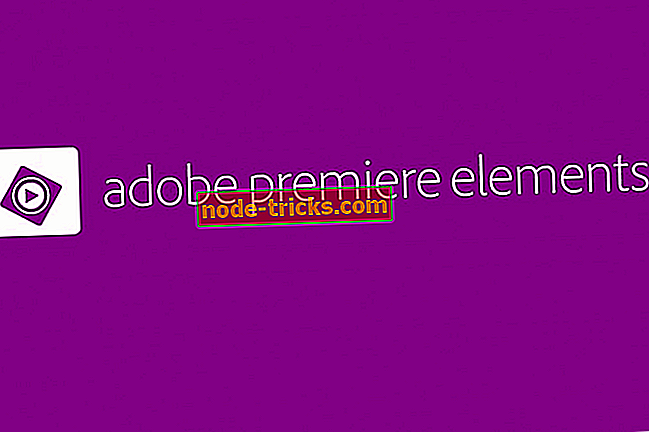
يعد Adobe Premiere Elements أحد أكثر أدوات تحرير الفيديو وتثبيت الفيديو شيوعًا في السوق. هذه أداة قوية وتتيح لك إنشاء مجمعات ديناميكية باستخدام الصور ومقاطع الفيديو الخاصة بك. تدعم الأداة أيضًا الصوت ، ويمكنك بسهولة إضافة أي أغنية إلى مقاطع الفيديو الخاصة بك. يجب أن نذكر أن الأداة تسمح لك بإعادة مزج أغانيك حتى تتمكن من مطابقة طول الفيديو الخاص بك بشكل مثالي. يدعم Adobe Premiere Elements أيضًا ميزة Guided Edit التي تتيح لك تطبيق التأثيرات عبر مقاطع متعددة في الفيديو في وقت واحد.
تدعم هذه الأداة ميزة اكتشاف الوجه وتتيح لك توسيط مقاطع الفيديو الخاصة بك حول أشخاص محددين وبالتالي تسريع عملية الإنشاء. تستخدم الأداة نظامًا للعلامات يسمح لك بترتيب مقاطع الفيديو حسب الأماكن والأحداث والألبومات للوصول إليها بسرعة. يجب أن نذكر أن هذا التطبيق هو الأمثل لأجهزة الكمبيوتر التي تعمل باللمس ، حتى تتمكن من إجراء تحرير بسيط وتنظيم مقاطع الفيديو الخاصة بك دون استخدام الماوس.
تدعم هذه الأداة النص المتحرك ، بحيث يمكنك بسهولة إنشاء عناوين جذابة لمقاطع الفيديو الخاصة بك. فيما يتعلق بالنص ، يمكنك حتى إضافة مقاطع فيديو داخل النص الخاص بك وبالتالي الحصول على بعض النتائج الجذابة. يدعم Adobe Premiere Elements ضبط الألوان والتحكم في التشغيل بحيث يمكنك بسهولة تسريع مقاطع الفيديو الخاصة بك أو إنشاء تأثيرات بطيئة الحركة.
بالطبع ، مثل أي أداة تحرير فيديو متقدمة ، يدعم Adobe Premiere Elements تخفيض الاهتزاز حتى تتمكن من إصلاح مقاطع الفيديو المهتزة بسهولة. يجب أن نذكر أنه يمكنك أيضًا إضافة العديد من الأعمال الفنية إلى مقاطع الفيديو الخاصة بك. يحتوي التطبيق على 50 مقطوعة موسيقية مختلفة و 250 مؤثرات صوتية يمكنك إضافتها إلى مقاطع الفيديو الخاصة بك. فيما يتعلق بالتأثيرات ، هناك أيضًا ميزة مزج الصور التي تتيح لك استخدام ألوان ومواد أخرى لمقطع آخر على مقطعك الحالي.
بعد الانتهاء من تحرير مقاطع الفيديو الخاصة بك ، يمكنك نسخها بسهولة على قرص DVD أو تحميلها مباشرة على YouTube أو Facebook أو Vimeo أو موقع الويب الخاص بك. يعد Adobe Premiere Elements أداة تحرير فيديو رائعة تدعم أيضًا ميزة تثبيت الفيديو. تتوفر هذه الأداة كنسخة تجريبية مجانية ، ولكن إذا كنت ترغب في الاستمرار في استخدامها ، فستحتاج إلى شراء ترخيص.
- 8
ويندوز موفي ميكر
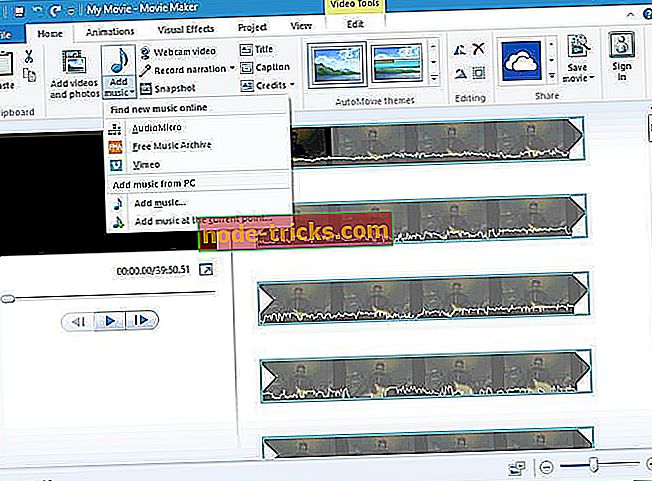
ربما أحد أفضل برامج تحرير الفيديو المجانية المعروفة هو Windows Movie Maker. كانت هذه الأداة مكونًا أساسيًا في الإصدارات السابقة من Windows ، لكن Microsoft قررت إزالتها. لا تزال الأداة متاحة للتنزيل كجزء من مجموعة Windows Essentials ، ويمكنك تنزيلها واستخدامها مجانًا.
بخصوص الأداة ، فهي تدعم مجموعة واسعة من التنسيقات وتتيح لك التقاط الفيديو بسهولة. تقدم الأداة تحرير الفيديو الأساسي ويمكنك قص الفيديو الخاص بك أو إضافة الموسيقى أو العناوين أو التسميات التوضيحية إليه. تمامًا مثل العديد من أدوات تحرير الفيديو الأخرى ، يدعم Windows Movie Maker انتقالات وتأثيرات بصرية مختلفة. فيما يتعلق بعدد التأثيرات ، يوجد حوالي 50 مؤثرًا انتقاليًا مختلفًا و 20 مؤثرًا بصريًا مختلفًا.
تتيح لك الأداة أيضًا إنشاء تلاشي وإلغاء التأثيرات والتحكم في سرعة التشغيل. بالطبع ، يدعم Windows Movie Maker أيضًا ميزة تثبيت الفيديو. فيما يتعلق بالاستقرار ، يمكنك الاختيار بين Anti Shake و Anti Shake و Wobble Correction (low) و Anti Shake و Wobble Correction (مرتفع). إذا لم تكن متأكدًا من الإعداد الذي تحتاج إلى استخدامه ، فيمكنك دائمًا معاينته ومشاهدة النتائج.
يعد Windows Movie Maker أداة جيدة لتحرير الفيديو ويوفر ميزات أساسية لتثبيت الفيديو. من المحتمل أن يكون المستخدمون الأقدمون على دراية بهذه الأداة ، وإذا كنت تريد استخدامها ، فيمكنك تنزيلها وتثبيتها مجانًا.
- 9
Deshaker
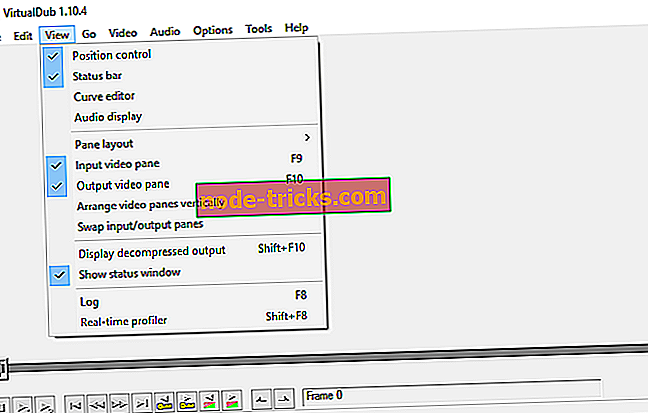
Deshaker هو البرنامج المساعد لتثبيت الفيديو لـ Virtual Dub. إذا لم تكن مألوفًا ، فإن Virtual Dub هو أداة التقاط وترميز مجانية لنظام التشغيل Windows. يمكن تحسين هذه الأداة عن طريق العديد من الإضافات المختلفة وأحد هذه الإضافات هو Deshaker.
هذه الأداة تستقر بالغسل الأفقي والرأسي ، والتناوب والتكبير. من أجل توفير أفضل حركة محاكاة للكاميرا ، تعمل الأداة في مسارين. يجب أن نذكر أن هذه الأداة يمكنها أيضًا ملء المساحات السوداء أثناء عملية التثبيت بإطارات مستقبلية وسابقة. يدعم Deshaker أيضًا إخراج الفيديو الموجه بالحركة عند المرور الأول ومجموعة واسعة من الخيارات للمستخدمين المتقدمين. إذا كنت ترغب في ذلك ، يمكنك حتى تحرير الفيديو على إطار لكل إطار من أجل تحقيق أفضل النتائج.
Deshaker هو مكون إضافي رائع لـ Virtual Dub ومتوفر في الإصدار 32 بت و 64 بت. يجب أن نذكر أيضًا أن هذه الأداة متاحة مجانًا ، حتى تتمكن من استخدامها دون أي قيود. يوفر Deshaker مجموعة كبيرة من الميزات عندما يتعلق الأمر بتثبيت الفيديو ، لذلك فهو مثالي للمستخدمين المتقدمين. ضع في اعتبارك أنك تحتاج إلى تنزيل Virtual Dub قبل أن تتمكن من استخدام Deshaker.
- 10
محرر فيديو AVS

توفر أداة تحرير الفيديو هذه دعمًا لبعض تنسيقات الفيديو الأكثر شيوعًا. تدعم الأداة تنسيقات AVI و VOB و MP4 و DVD و WMV و 3GP و MOV و MKV بالإضافة إلى تنسيقات H.264 و MPEG-4 و H.263 والعديد من برامج الترميز الأخرى. علينا أيضًا أن نذكر أن هذه الأداة تدعم قرارات متنوعة تصل إلى 4K Ultra HD والتي ينبغي أن تكون أكثر من كافية لمعظم المستخدمين.
تمامًا مثل معظم أدوات تحرير الفيديو ، يسمح لك AVS Video Editor بقص مقاطع الفيديو الخاصة بك وقصها وتقسيمها ودمجها. بالطبع ، هناك دعم لتأثيرات الفيديو المختلفة ويمكنك الاختيار من بين 300 مؤثرات وتحولات فيديو مختلفة. بالإضافة إلى التأثيرات ، يمكنك أيضًا إضافة قوائم وصوت ونص وترجمات إلى مقاطع الفيديو الخاصة بك. يجب أن نذكر أيضًا أن هناك ميزة لتثبيت الفيديو يمكنك استخدامها لإصلاح مقاطع الفيديو المهتزة.
تحتوي الأداة على تقنية ذاكرة التخزين المؤقت للفيديو ، مما يجعل تحرير مقاطع الفيديو عالية الدقة أسرع من ذي قبل. يسمح لك AVS Video Editor أيضًا بتسجيل الفيديو من كاميرات DV وكاميرات الويب وكاميرات VHS. يدعم التطبيق تسجيل الشاشة ، حتى تتمكن من استخدام هذه الأداة لإنشاء أدلة الفيديو والبرامج التعليمية.
بالإضافة إلى تحرير الفيديو ، تتيح لك هذه الأداة إنشاء عروض شرائح من الصور. فيما يتعلق بعرض الشرائح ، يمكنك إضافة سرد صوتي وصوتي إليها. يجب أن نذكر أيضًا أن هذه الأداة تسمح لك بإنشاء مقاطع فيديو Blu-ray. هناك أيضًا دعم للشبكات الاجتماعية ، بحيث يمكنك نشر الفيديو مباشرة من هذا التطبيق.
يدعم AVS Video Editor مجموعة واسعة من الميزات بالإضافة إلى تثبيت الفيديو ، لذلك سيكون مثاليًا لكل من المستخدمين الأساسيين والمتقدمين. هذه الأداة ليست مجانية ، ولكن يمكنك تنزيل الإصدار التجريبي واستخدامه دون قيود. ضع في اعتبارك أن الإصدار التجريبي سيضيف العلامة المائية الخاصة به إلى جميع مقاطع الفيديو الخاصة بك ، لذلك إذا كنت تريد إزالة العلامة المائية ، فستحتاج إلى شراء نسخة كاملة.
- 11
توربو الفيديو المثبت

على عكس معظم مثبتات الفيديو ، تدعم هذه الحركة 6 درجات للحركة على 3 محاور ، مما يوفر استقرارًا ثلاثي الأبعاد. تتيح لك الأداة أيضًا تدوير الفيديو في أي وقت ، مما قد يكون مفيدًا إلى حد ما. Turbo Video Stabilizer يدعم أيضًا تصحيح مصراع Rolling Shutter Correction بحيث يمكنك بسهولة إصلاح الميلات والإمالات التي تسببها أجهزة استشعار CMOS. يجب أن نذكر أيضًا أن هذه الأداة تدعم دقة تصل إلى 4K فيديو ، وهو أكثر من كافٍ للمستخدمين الأساسيين.
تدعم الأداة مجموعة واسعة من التنسيقات حتى تتمكن من قراءة أي ملف فيديو تقريبًا. من أجل تحقيق أقصى قدر من الأداء ، تقدم هذه الأداة دعمًا متعدد النواة ومتعدد الخيوط. التطبيق سهل الاستخدام ، ويوفر واجهة مستخدم جذابة. يجب أن نذكر أيضًا أن هناك دعمًا لـ YouTube و Facebook حتى تتمكن من تحميل مقاطع الفيديو الخاصة بك بسهولة من التطبيق.
Turbo Video Stabilizer ليس برنامجًا لتحرير الفيديو ، لذلك لن تصنع أي مقاطع فيديو مثيرة للإعجاب به ، لكنه سيتيح لك تثبيت مقاطع الفيديو الخاصة بك وتعديلها في أدوات مختلفة تابعة لجهات خارجية. تتوفر الأداة كنسخة تجريبية مجانية ، ولكن يلزمك شراء ترخيص إذا كنت ترغب في الاستمرار في استخدامه.
نظرًا لأن هذه الأداة لا تدعم تحرير الفيديو ، فهي أرخص بكثير من بعض الإدخالات الأخرى في قائمتنا. إذا كنت تبحث عن برنامج لتثبيت الفيديو سهل الاستخدام وبأسعار معقولة ، نوصي بشدة بتجربة Turbo Video Stabilizer.
- 12
ProDRENALIN

إذا كنت شخصًا خارجيًا وتميل إلى تسجيل مقاطع الفيديو ، فقد ترغب في استخدام هذا التطبيق. يتيح لك هذا التطبيق تحسين مقاطع الفيديو الخاصة بك والتي يتم تسجيلها بواسطة كاميرات الحركة مثل GoPro. يمكن أن تزيل هذه الأداة فيش ، مصراع المتداول وتشويه المنظور ، ولكن يمكن أيضا أن تستقر الفيديو الخاص بك. بالإضافة إلى ذلك ، تتيح لك الأداة تدوير الفيديو الخاص بك أو تقليل الضوضاء ، وهي ميزة مفيدة توفرها.
يتيح لك ProDRENALIN مقارنة الفيديو الأصلي ومقطع الفيديو الذي تم تعديله حتى تتمكن من رؤية التحسينات بسهولة. فيما يتعلق بالاستقرار ، فإنه يستخدم تقنية تثبيت الحائز على جائزة ، لذلك يقدم نتائج مذهلة. بالطبع ، يمكنك أيضًا ضبط تصحيح الألوان والسطوع والتباين مباشرةً من هذه الأداة.
بالنسبة إلى الدقة المدعومة ، يمكن لهذه الأداة العمل بسهولة مع مقاطع الفيديو 4K و 2.7K. علينا أيضًا أن نذكر أن هذه الأداة تدعم مجموعة واسعة من التنسيقات ، وسوف تعمل مع أي تنسيق فيديو تقريبًا.
إذا كنت تبحث عن أداة بسيطة تتيح لك تثبيت مقاطع الفيديو الخاصة بك ، فقد يكون ProDRENALIN مثاليًا لك. يجب أن نذكر أن هذه الأداة لا تدعم أي خيارات متقدمة أو تحرير الفيديو ، وأنها توفر فقط تثبيت الفيديو. إذا كنت مستخدمًا أساسيًا وترغب في تثبيت مقاطع الفيديو الخاصة بك ، فإننا نوصي بشدة بمراجعة هذا التطبيق.
- 13
نيوبلو المثبت
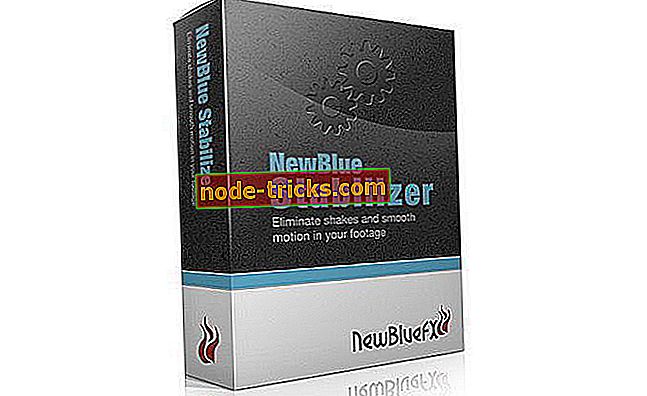
عادة ما ينتج عن تسجيل فيديو باستخدام كاميرا يدوية أو كاميرا متحركة فيديو هش ، ولكن يمكنك إصلاح ذلك باستخدام هذه الأداة. لا يتطلب برنامج تثبيت الفيديو هذا نقطة ثابتة من أجل العمل ، ويمكنك اختيار التركيز على مناطق أو كائنات مختلفة في الفيديو الخاص بك.
تحتوي الأداة أيضًا على محرك تثبيت مدمج ، بحيث يمكنك محاكاة Steadicam بسهولة. بالطبع ، يمكنك ضبط مقدار الاستقرار وكذلك التحكم في الحركة والقوة.
هذا برنامج احترافي لتثبيت الفيديو ، ويوفر مجموعة واسعة من الميزات. لسوء الحظ ، لا يدعم تحرير الفيديو ، لكنه يقدم نتائج مذهلة عندما يتعلق الأمر بتثبيت الفيديو. الأداة متاحة للاستخدام التجريبي المجاني ، ولكن يلزمك شراؤها إذا كنت ترغب في الاستمرار في استخدامها.
تعرف على المزيد على موقع NewBlue Stabilizer الرسمي.
عادة ما يتم تضمين ميزة تثبيت الفيديو في برنامج تحرير الفيديو ، ولكن هناك أيضًا بعض الأدوات المخصصة التي توفر تثبيت الفيديو فقط. إذا كنت تستخدم كاميرا للتصوير أو تنشئ مقاطع فيديو باستخدام هاتفك الذكي ، فتأكد من تجربة بعض أدوات تثبيت الفيديو من قائمتنا.

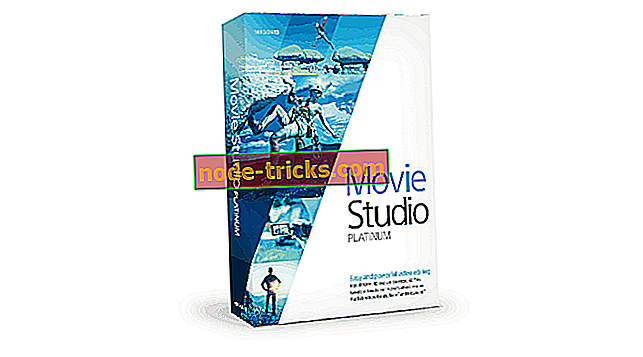
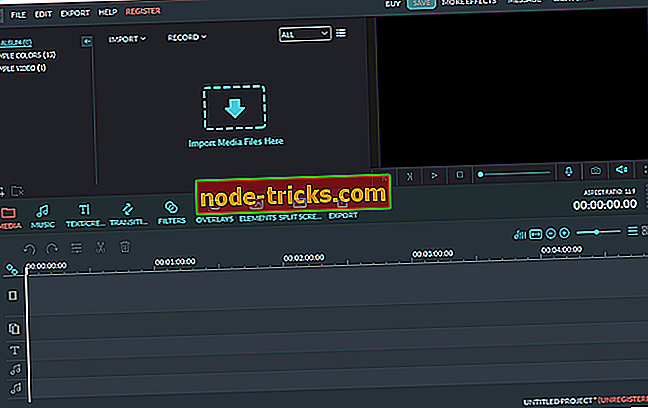
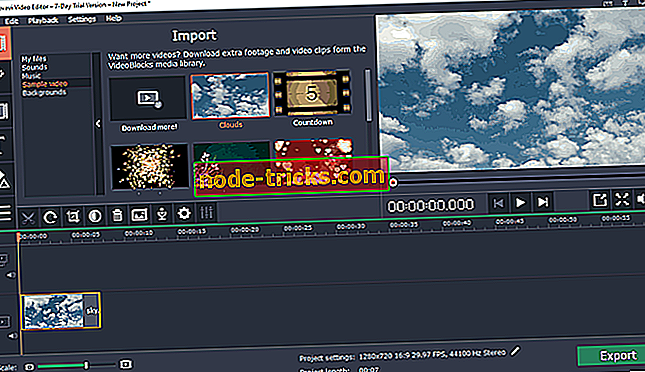
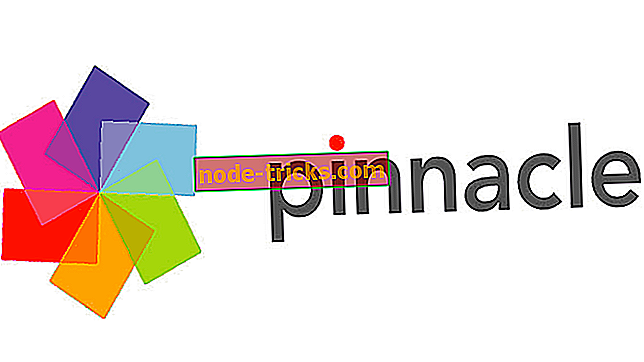
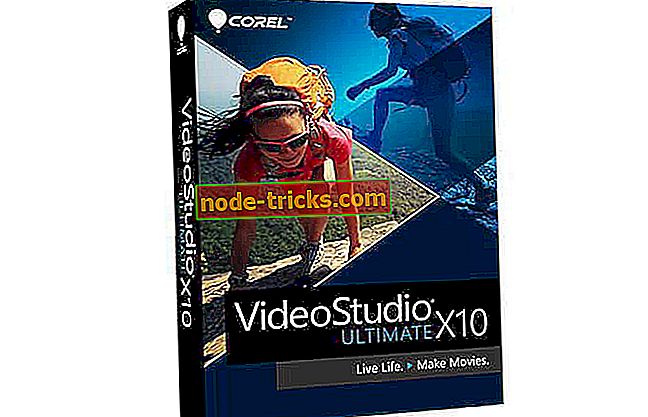
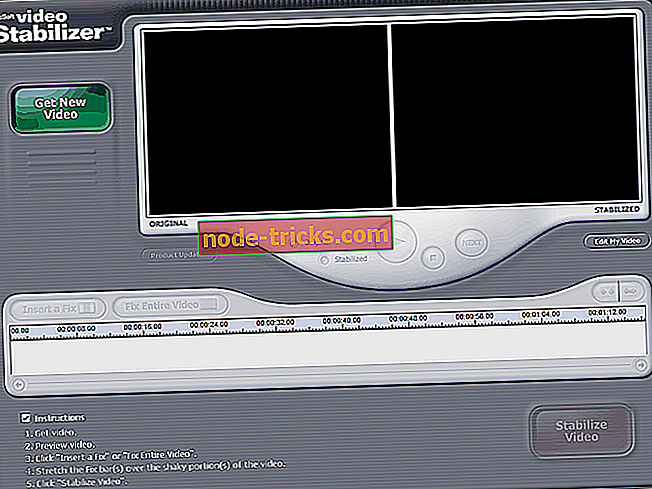
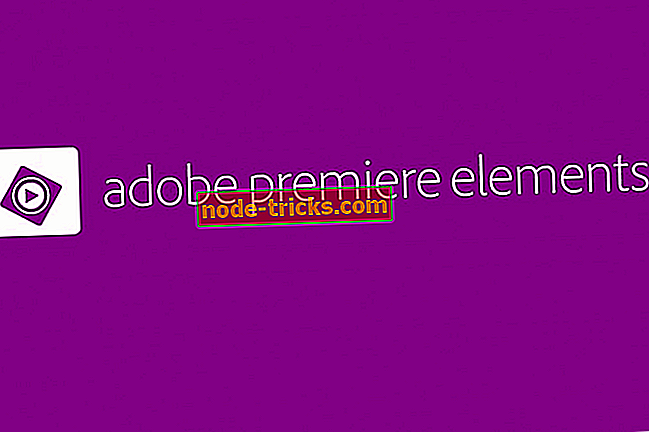
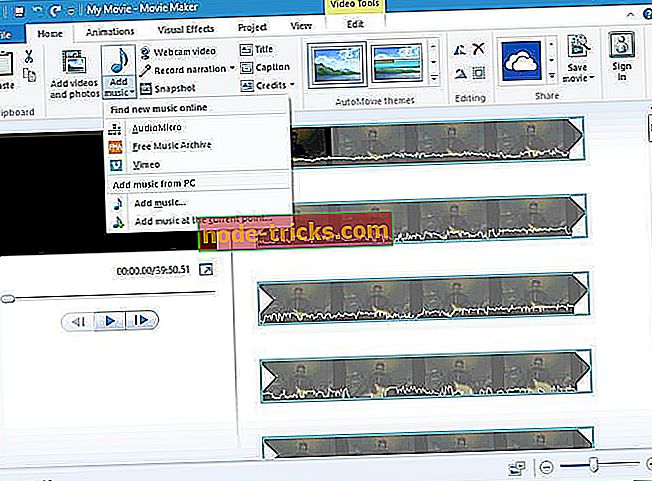
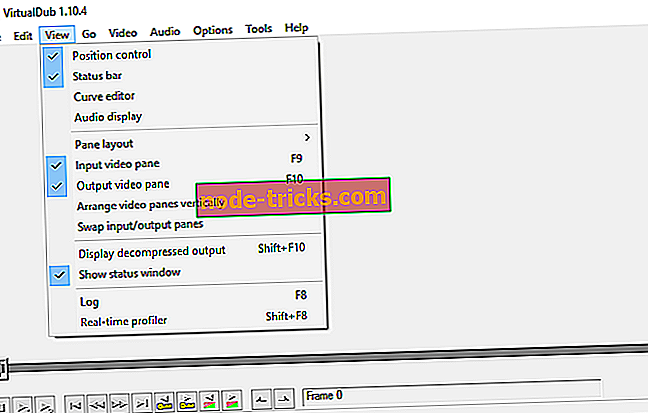



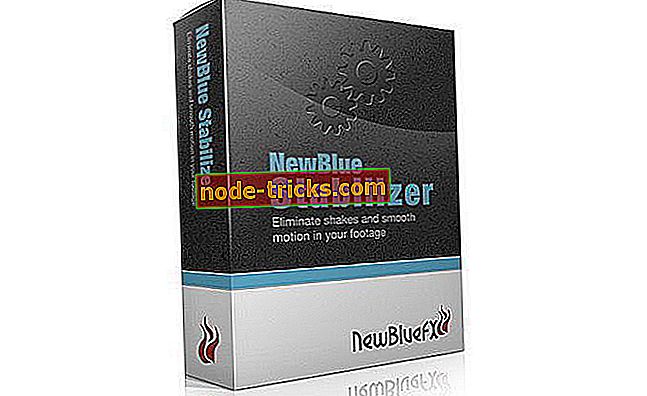

![تعذر على Windows الحصول على قائمة بالأجهزة من Windows Update [FIX]](https://node-tricks.com/img/fix/554/windows-was-unable-get-list-devices-from-windows-update.png)


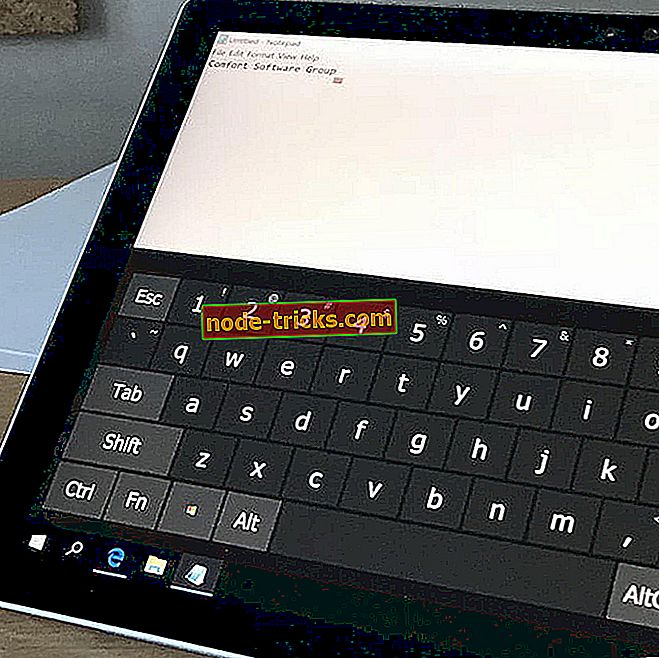

![عالق الكمبيوتر على 169 عنوان IP [FIX]](https://node-tricks.com/img/fix/657/computer-is-stuck-169-ip-address-23.png)
